Block
När du vill arbeta med annat innehåll än text, som exempelvis länkar, bilder och filmklipp, infogar du detta som block. Antingen i brödtextfältet eller som kompletterande innehåll i artikelmallen eller i startavdelningarnas innehållsförteckningar.
När block skapas för brödtextfält väljer du bland knappalternativen i verktygslisten. När block skapas för innehållsförteckningar, som till exempel en artikels kompletterande innehåll, används rullistan med Skapa-knapp ovanför innehållsförteckningen.
När nyskapade block sparas och stängs infogas de där de skapades.
Läs om hur du använder de olika blocktyperna via länkarna i menyn.
Hantera block
Varje block som infogats i brödtextfältet hanteras via den meny som visas om du högerklickar på blocket. Observera att artikeln måste vara i redigeringsläge.
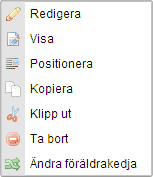
Menyn innehåller följande alternativ:
- Kopiera = Kopiera blocket och klistra in på annan plats via klippboksfunktionen. Du kan klistra in blocket i valfri artikels brödtextfält, i en artikels högerkolumn, i en avdelning som visar block - eller i ett annat block, exempelvis listblocket. Detta kallas korspublicering.
- Klipp ut = Klipper du ut blocket för att klistra in på annan plats lämnar blocket sin ursprungsplacering
- Ta bort = Tar du bort blocket försvinner det från just denna placering men finns kvar på de övriga ställen där det är korspublicerat
- Redigera = Väljer du detta alternativ öppnar du blockmallen i redigeringsläge
- Positionera = En ruta med rullista visas som låter dig placera blocket i förhållande till omkringliggande innehåll. Se nedan.
Tänk på att block som kopierats och klistrats in på flera ställen ger skilda referenser till ett och samma innehåll. Med andra ord, ändringar du gör i blocket slår igenom på alla ställen där blocket förekommer.
För att redigera ett block kan du också dubbelklicka på det i brödtextfältet.
Vid kopiering, urklipp och inklistring av block fungerar vanligtvis även tangentkommandon för klipp ut, kopiera och klistra in. (Ej säkerställt i alla förekommande webbläsare dock.)
Positionera block
Följande positioneringsalternativ finns:
- Till höger på egen rad
- Till vänster på egen rad
- Centrerat på egen rad
- Liggande i texten, längst till höger
- Liggande i texten, längst till vänster
Ändra primär eller felaktig webbadress för block i brödtextfält
Högerklickar du på block i brödtextfältet visar menyn val för ompekning av blockets föräldrakedja. Det är viktigt att du gör denna ompekning om du har korspublicerat in block som hör till en avpublicerad struktur! Klickar du på valet att ändra föräldrakedjan blir artikeln du jobbar med ny förälder åt blocket.
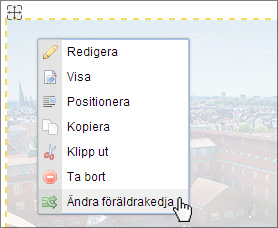
Infoga stycken mellan block
Ibland är det svårt att kunna sätta markören i anslutning till block för att fylla på med nytt innehåll. Du skapar då ett tomt stycke i anslutning till blocket via en särskild ”styckesinfogare” som visas när du för markören ovanför eller under ett block. För att infoga det nya stycket klickar du på pilsymbolen till höger om den rödstreckade linjen.
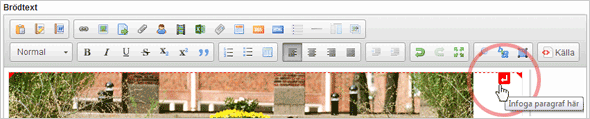
Dra och släpp
Du kan dra och släppa block i brödtextfältet. För markören över blocket och fatta tag i pilsymbolen överst till vänster om blocket.
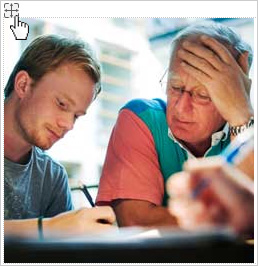
Förflytta dig mellan block
När du "pilar" dig fram i brödtextfältet eller sätter ned markören i anslutning till ett block märker du att du inte kan stå med markören i ett block. Du kan inte heller markera blockets innehåll. Innehållet, såsom en länktext, är bara hanterbart i själva blockmallen.
Öpnna block från artikelns visningsläge
Du kan även öppna block för redigering direkt från artikelns visningsläge. För du markören över blocket visas klickbar redigeringspenna uppe till vänster i blocket.

